TTEP.CN > 故障 >
win7系统怎么调节屏幕分辨率 怎么调整更改Win7的屏幕分辨率
win7系统怎么调节屏幕分辨率 怎么调整更改Win7的屏幕分辨率 我们在使用电脑的时候,总是会遇到很多的电脑难题。当我们在遇到了win7分辨率怎么调的时候,那么我们应该怎么办呢?今天就一起来跟随TTEP的小编看看怎么解决的吧。
win7分辨率怎么调?
1、首先第一步我们需要做的就是进入到电脑的桌面上,然后在桌面上找到一处空白的位置,找到以后直接使用电脑的鼠标进行右键点击操作,这个时候就会弹出一个选项列表,直接对里面的屏幕分辨率进行点击操作就可以了,然后继续进行下一步的操作。
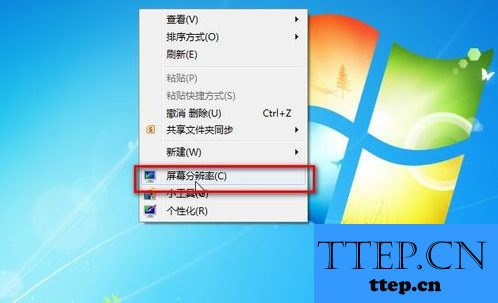
2、当我们在完成了上面的操作步骤以后,现在已经进入到了电脑的屏幕分辨率的页面中了,我们还可以通过电脑中的控制面板中找到显示,然后也可以打开屏幕的分辨率。
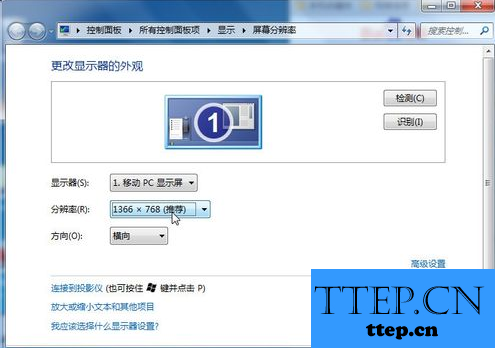
3、这个时候我们就可以在这个页面的红框的位置,直接将分辨率的移动滑块移到对上面的位置,这个时候就是最高的分辨率的,直接进行应用,这个时候我们就会看到电脑黑屏了,但是没关系这个就是正在切换的过程。
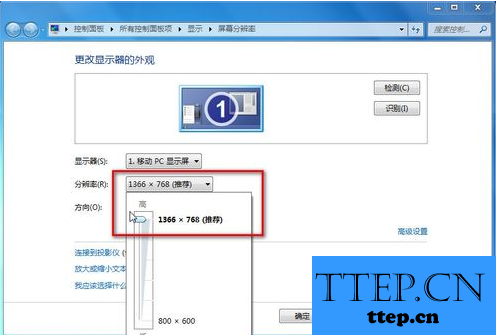
4、这个时候我们会看到电脑跳出了一个页面,直接进行保存就可以了,这就是全部的操作过程了,是不是很简单呢?
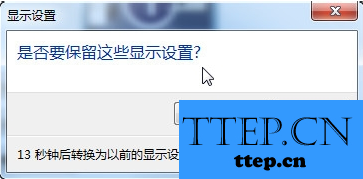
win7分辨率怎么调?
1、首先第一步我们需要做的就是进入到电脑的桌面上,然后在桌面上找到一处空白的位置,找到以后直接使用电脑的鼠标进行右键点击操作,这个时候就会弹出一个选项列表,直接对里面的屏幕分辨率进行点击操作就可以了,然后继续进行下一步的操作。
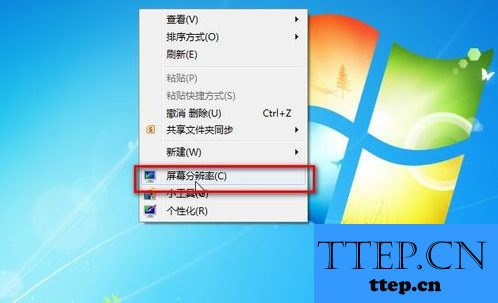
2、当我们在完成了上面的操作步骤以后,现在已经进入到了电脑的屏幕分辨率的页面中了,我们还可以通过电脑中的控制面板中找到显示,然后也可以打开屏幕的分辨率。
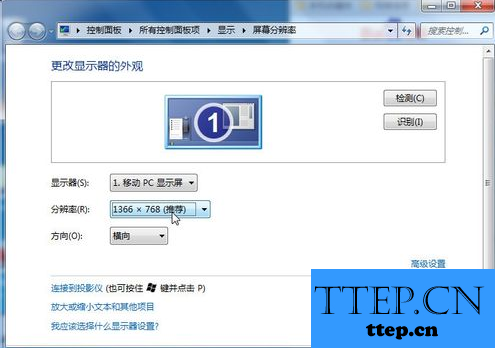
3、这个时候我们就可以在这个页面的红框的位置,直接将分辨率的移动滑块移到对上面的位置,这个时候就是最高的分辨率的,直接进行应用,这个时候我们就会看到电脑黑屏了,但是没关系这个就是正在切换的过程。
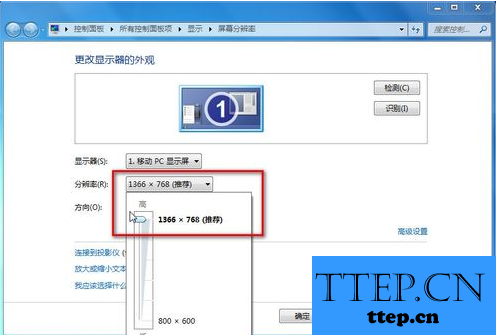
4、这个时候我们会看到电脑跳出了一个页面,直接进行保存就可以了,这就是全部的操作过程了,是不是很简单呢?
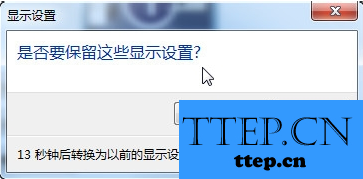
- 上一篇:Win10开始菜单应用列表空白解决方法 Win10系统下应用列表一片空
- 下一篇:没有了
- 最近发表
- 赞助商链接
